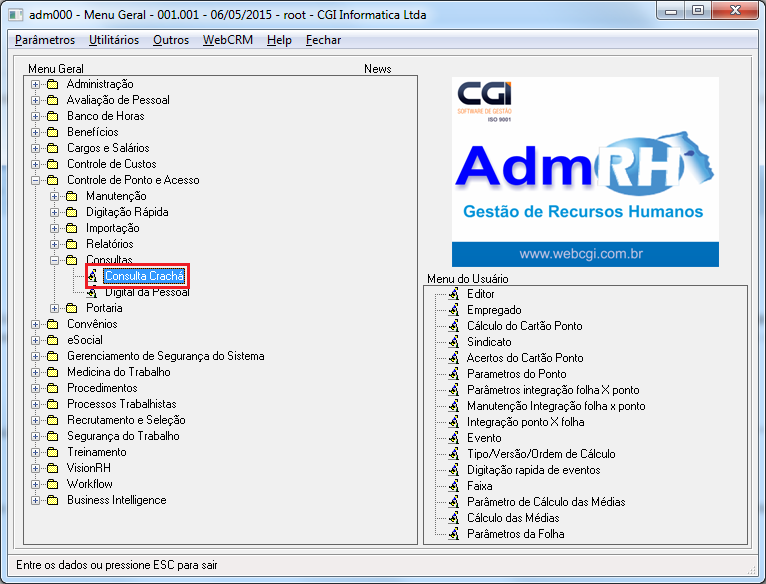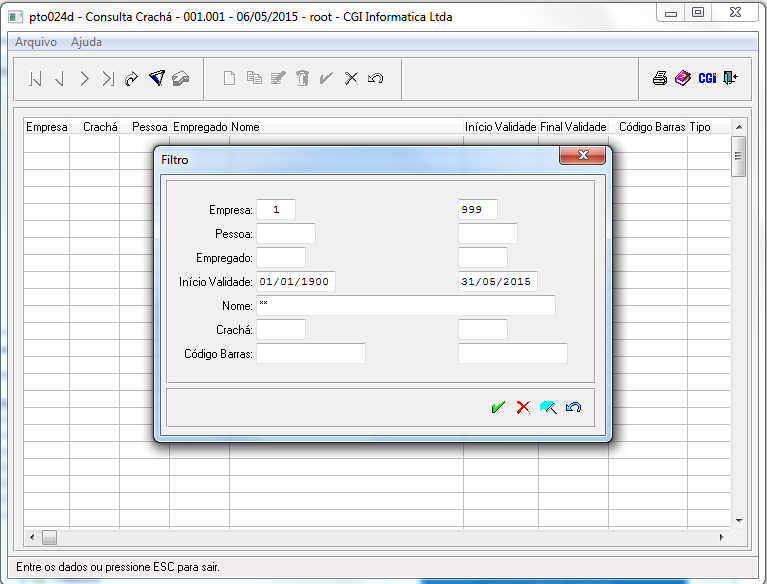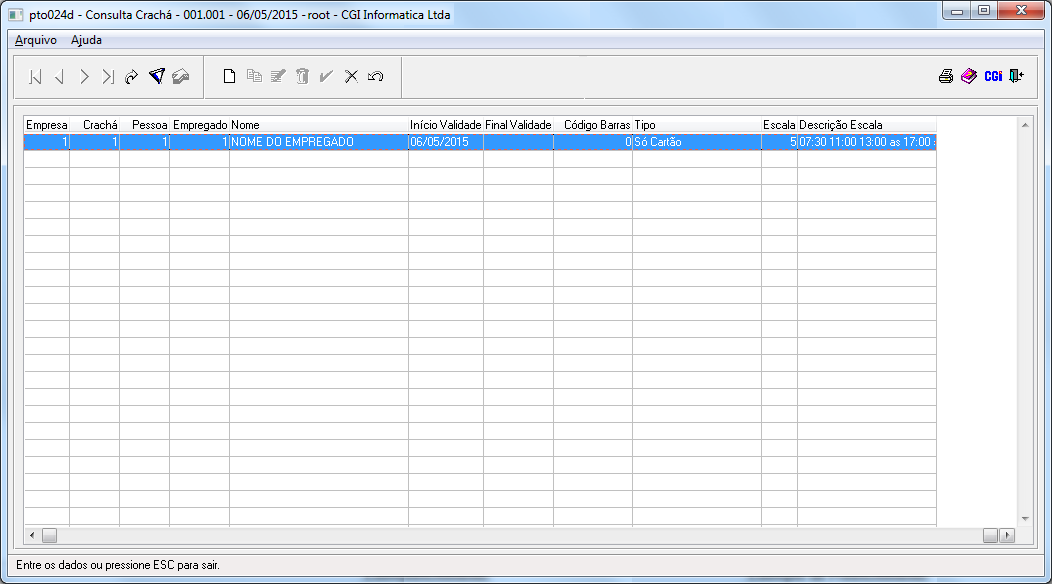Mudanças entre as edições de "Consulta Crachá"
| Linha 63: | Linha 63: | ||
Após o usuário preencher os dados necessários, a tela ficará como o exemplo abaixo. | Após o usuário preencher os dados necessários, a tela ficará como o exemplo abaixo. | ||
| − | [[Arquivo: | + | [[Arquivo: pto024dtesteB.png]] |
Edição das 16h08min de 6 de maio de 2015
Para o que é utilizado?
O programa pto024d - Consulta Crachá é utilizado para identificar com qual empregado está determinado crachá, onde também pode ser utilizado para os casos de quando o empregado comparece à empresa sem portar o seu crachá, onde o responsável pela portaria através deste programa irá cadastrar um crachá temporário até o empregado retornar com o seu original ou também pode cadastrar como definitivo.
Como utilizar?
O menu para acesso ao programa pto024d - Consulta Crachá está disponível em: Controle de Ponto e Acesso > Consultas > Consulta Crachá conforme mostra a imagem abaixo.
Ao abri o programa irá abrir a seguinte tela, conforme imagem abaixo:
Filtro
Nesta tela do filtro, o usuário terá informar alguns dados, onde o sistema irá listar qual empregado está portando determinado crachá.
| |
|
|
| Empresa | Campo para informar o código de qual empresa deseja filtrar. | 1 até 1. |
| Pessoa | Neste campo pode ser informado o código da pessoa física para saber qual o código do crachá do mesmo. | 1. |
| Empregado | Se o usuário optar, ao invés de informar o código da pessoa física, pode ser informado o código do empregado. | 1. |
| Início Validade | Este campo o usuário pode colocar uma data de início e fim do cadastros dos crachás, onde irá listar todos os empregados que foram cadastrados que se encaixam neste período. | 01/01/2015 a 06/05/2015. |
| Nome | Pode ser filtrado através do nome do empregado, onde deve ser informado neste campo. | Nome do empregado |
| Crachá | Nos casos que o usuário sabe o número do crachá mas não o empregado que porta o mesmo, pode ser informado neste campo. | 10001. |
| Código de Barras | Campo para informar o código de barras do crachá para realizar o filtro. | 00001. |
Após o usuário preencher os dados necessários, a tela ficará como o exemplo abaixo.